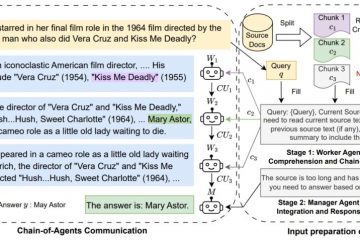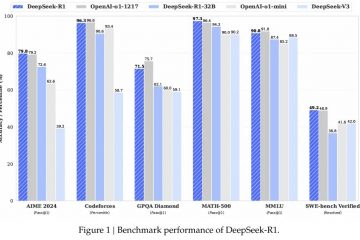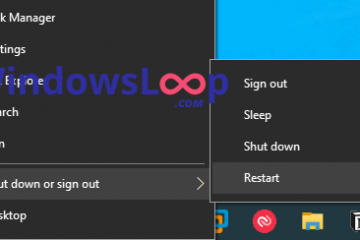.single.post-author, Author: Konstantinos Tsoukalas , Huling na-update: Enero 22, 2025
Kung gusto mong matutunan kung paano ka makakapagbukas ng Shared Calendar sa Microsoft Outlook desktop client, kung gayon ang gabay na ito ay para sa iyo.
Tulad ng maaaring alam mo, pinapayagan ka ng Outlook na magbahagi ng kalendaryo sa ibang tao at sa nakaraang detalyadong gabay na ipinakita namin kung paano mo magagawa ito. Sa tutorial na ito, ipapakita namin sa iyo kung paano buksan ang nakabahaging kalendaryo mula sa ibang mga PC sa Microsoft Outlook o kung paano tingnan ang isang kalendaryong ibinahagi ng ibang tao sa iyong organisasyon sa loob ng Microsoft Outlook app.
Paano Magbukas ng tao ng iba. kalendaryo sa Microsoft Outlook client app.
Upang magdagdag at tingnan ang isang nakabahaging kalendaryo sa MS Outlook.
1. Buksan ang Outlook at mag-click sa Mga Kalendaryo seksyon upang tingnan at pamahalaan ang iyong mga kalendaryo.
2. Sa Outlook para sa Microsoft 365*, piliin ang tab na Home, i-click ang menu na tatlong tuldok at pagkatapos ay piliin ang Idagdag > Buksan ang Nakabahaging kalendaryo o piliin ang Mula sa Address Book.
* Tandaan: Sa mga mas lumang bersyon ng Outlook, piliin ang Buksan ang Kalendaryo –> Buksan ang Nakabahaging kalendaryo (sa Tab na’Home’)
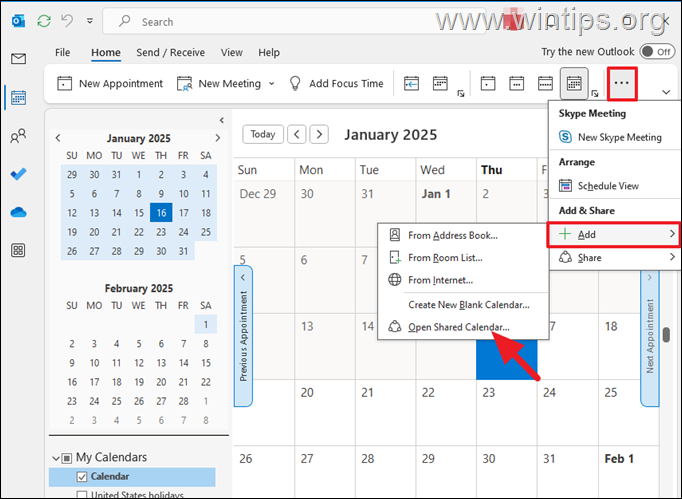
3. Sa window na’Buksan ang isang Nakabahaging Kalendaryo’i-type ang pangalan ng tao sa iyong organisasyon na nagbabahagi ng kalendaryo, o i-click Pangalan upang piliin ito mula sa listahan ng address book
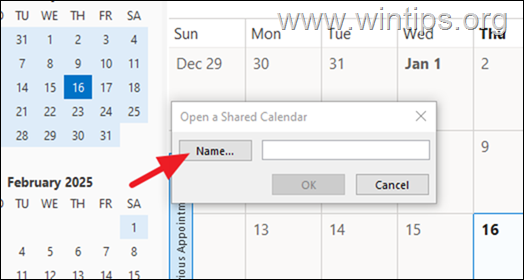
4. Panghuli, i-click ang OK upang idagdag ang Nakabahaging Kalendaryo sa listahan ng iyong kalendaryo sa Microsoft Outlook.
* Tandaan: Kung hindi ka binigyan ng pahintulot ng taong may Calendar na gusto mong i-access na tingnan ito, ipo-prompt ka ng Outlook na humiling ng access. Sa pamamagitan ng pagpili sa”Oo,”awtomatikong magbubukas ang isang email para sa isang kahilingan sa pagbabahagi. Hinihiling ng email na ito sa tao na ibahagi sa iyo ang kanilang Kalendaryo at may kasamang opsyon para sa iyo na ibahagi sa kanya ang iyong default na Kalendaryo.
 .
.
5. Tapos ka na! Mula ngayon, lalabas ang nakabahaging kalendaryo sa window ng Mga Kalendaryo, sa ilalim ng pangkat ng menu ng Mga Nakabahaging Kalendaryo. Upang tingnan ang mga nilalaman ng Nakabahaging Kalendaryo sa iyong screen, suriin lamang ang checkbox sa tabi nito.
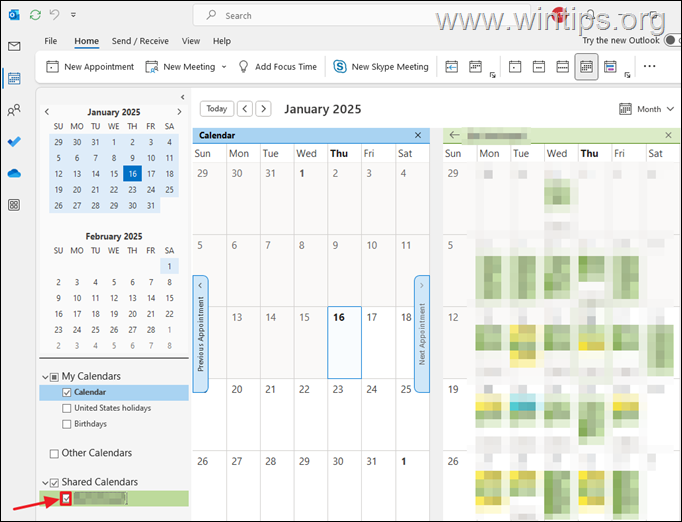
Paano Mag-alis ng Nakabahaging Kalendaryo sa Microsoft Outlook.
Para mag-alis ng nakabahaging kalendaryo mula sa Microsoft Outlook kung hindi mo na ito gusto, right-click dito at piliin ang Tanggalin ang Kalendaryo.
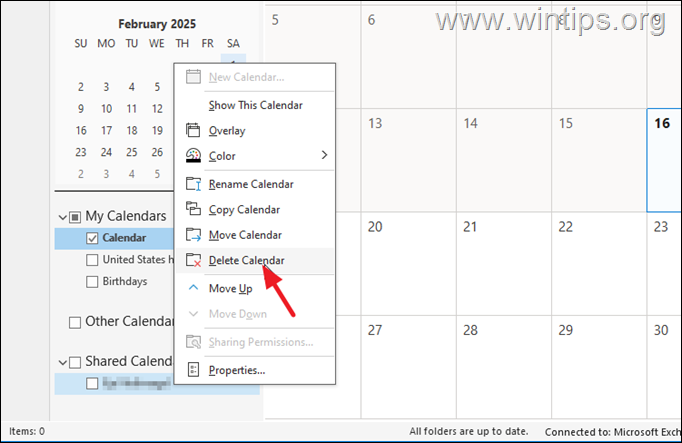
Iyon lang! Ipaalam sa akin kung ang gabay na ito ay nakatulong sa iyo sa pamamagitan ng pag-iwan ng iyong komento tungkol sa iyong karanasan. Mangyaring i-like at ibahagi ang gabay na ito upang matulungan ang iba.
Kung ang artikulong ito ay kapaki-pakinabang para sa iyo, mangyaring isaalang-alang ang pagsuporta sa amin sa pamamagitan ng pagbibigay ng donasyon. Kahit na ang $1 ay maaaring gumawa ng malaking pagbabago para sa amin sa aming pagsisikap na patuloy na tumulong sa iba habang pinananatiling libre ang site na ito: 
 Si Konstantinos ang nagtatag at tagapangasiwa ng Wintips.org. Mula noong 1995 nagtatrabaho siya at nagbibigay ng suporta sa IT bilang eksperto sa computer at network sa mga indibidwal at malalaking kumpanya. Siya ay dalubhasa sa paglutas ng mga problemang nauugnay sa Windows o iba pang mga produkto ng Microsoft (Windows Server, Office, Microsoft 365, atbp.). Pinakabagong mga post ni Konstantinos Tsoukalas (tingnan ang lahat)
Si Konstantinos ang nagtatag at tagapangasiwa ng Wintips.org. Mula noong 1995 nagtatrabaho siya at nagbibigay ng suporta sa IT bilang eksperto sa computer at network sa mga indibidwal at malalaking kumpanya. Siya ay dalubhasa sa paglutas ng mga problemang nauugnay sa Windows o iba pang mga produkto ng Microsoft (Windows Server, Office, Microsoft 365, atbp.). Pinakabagong mga post ni Konstantinos Tsoukalas (tingnan ang lahat)